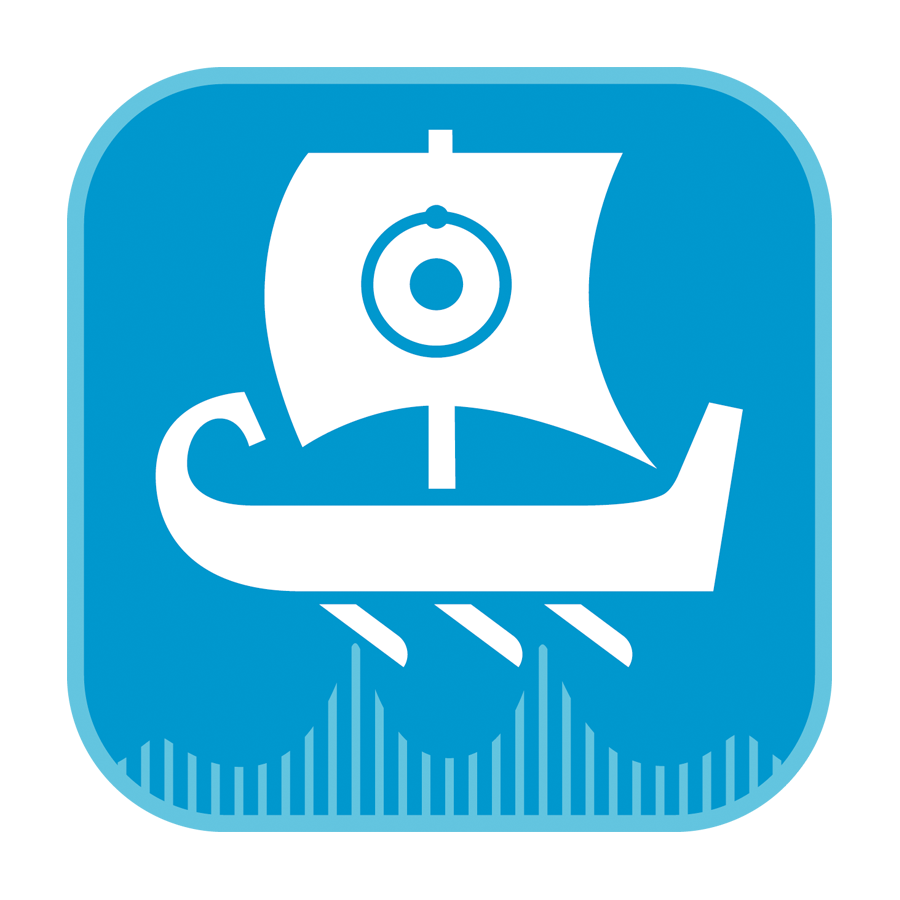JASON Tips: データ読み込み・保存方法
NMJT_0002
データを読み込む
JASONでは、①~③の3種類の方法でデータを読み込むことができます。
さらに、データをまとめて読み込みたい場合は、フォルダやzipファイルごと読み込みが可能です。
①ファイルを選択し、キャンバス上にドラッグアンドドロップします。
※キャンバスとはJASONを開くと現れるメインワークスペースのことです。
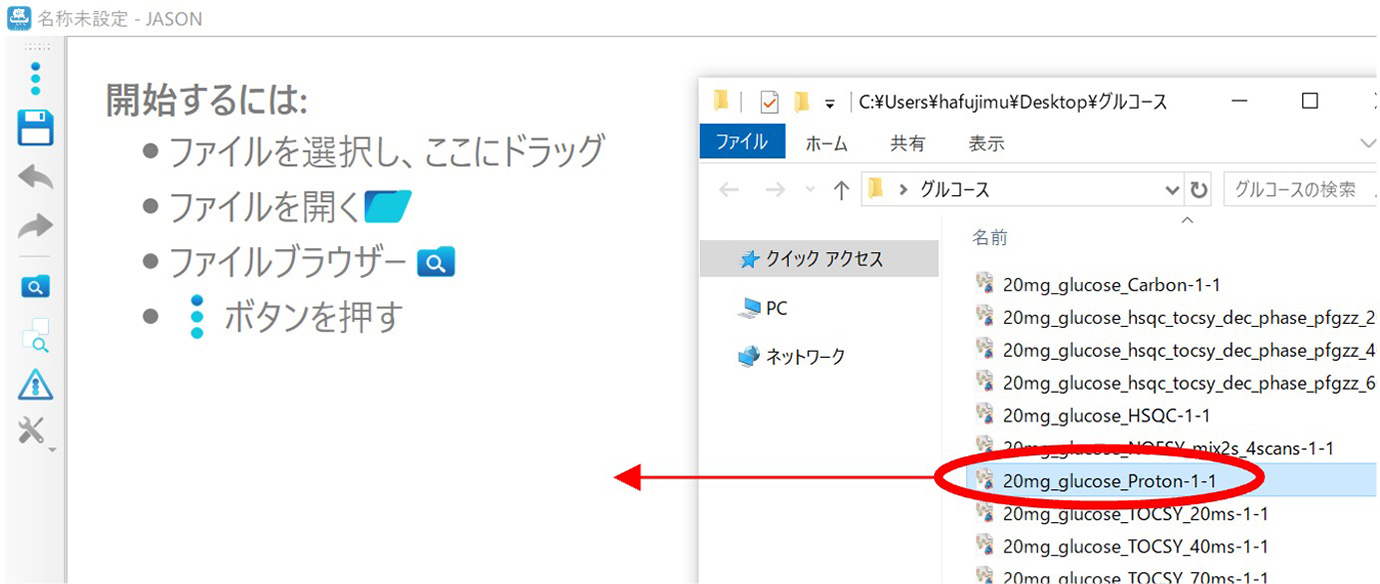
②メインメニューから[開く]をクリックすると'ファイルを開く'の画面が表示されます。ファイルを選択し、[開く]ボタンを押します。
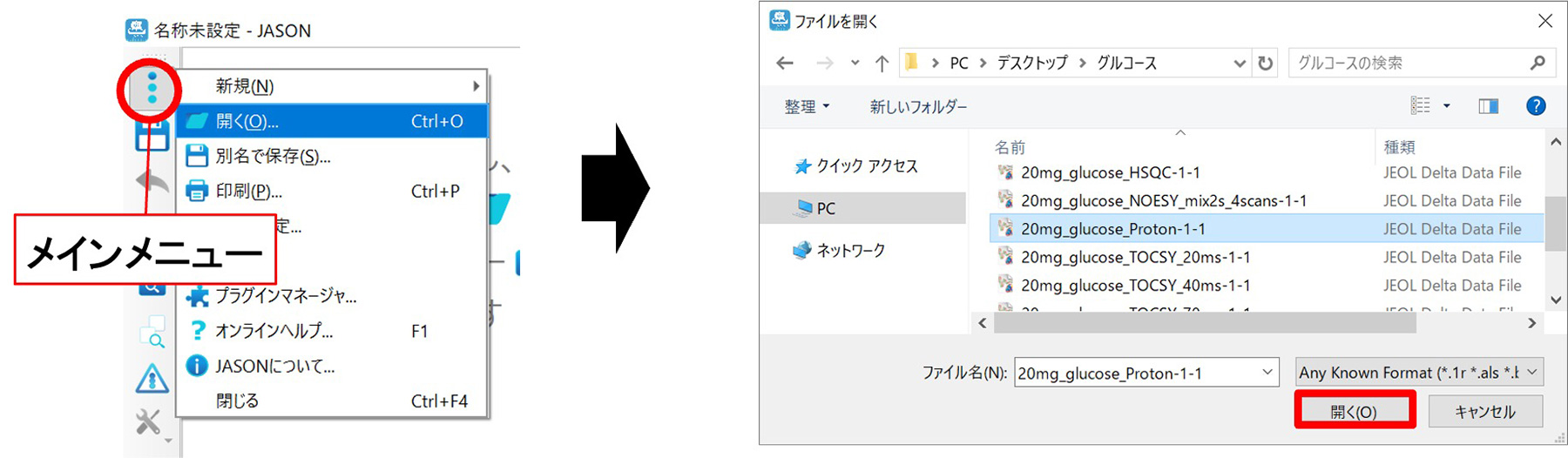
③ファイルブラウザボタンからファイルブラウザを開きます。ファイルをキャンバス上にドラッグアンドドロップ、もしくはダブルクリックして読み込みます。
また、フォルダをお気に入り登録すると、'お気に入り'のタブからファイルを選択できるようになります。
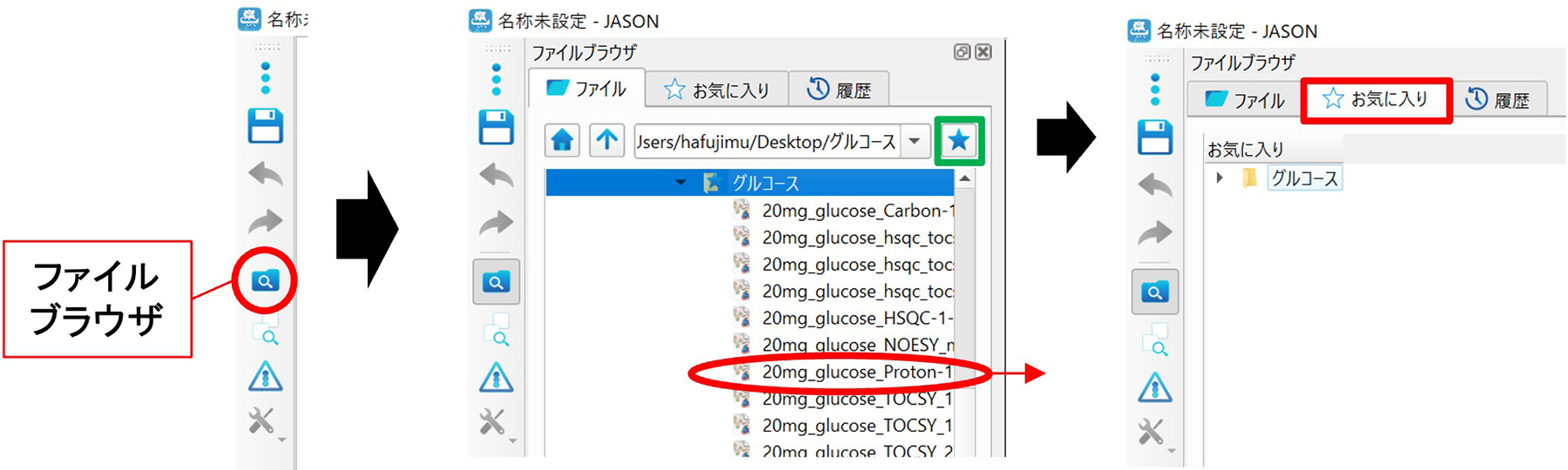
読み込み可能ファイル形式
| データ |
JASON HDF5 Document (*.jjh5) JASON JSON Document (*jjj) JEOL Delta (*.jdf) JEOL Delta Archive (*.jda) JEOL Alice2 (*.als) JEOL msTornado (*.tas) |
VNMR TopSpin TopSpin Processed WinNMR (*.fid *.ser) WinNMR Processed (*.1r *.rr) JCAMP-DX (*.jdx *.dx *.jcm *.cs *.jcamp) |
SPINit Magritek Spinsight |
|---|---|---|---|
| 分子構造 | Molfile (*.mol *.sdf *.sd) | ChemDraw XML (*.cdxml) | |
| 画像 | Image (*.bmp *.cur *.gif *.icns *.ico *.jpeg *.jpg *.pbm *.png *.ppm *.svg *.svgz *.tga *.tif *.tiff *.wbmp *.webp *.xbm *.xpm) | ||
JASONの特徴の一つとして、複数のデータ処理を行ったキャンバスをそのまま読み込み・保存が可能です。
≪JASON HDF5 Document≫
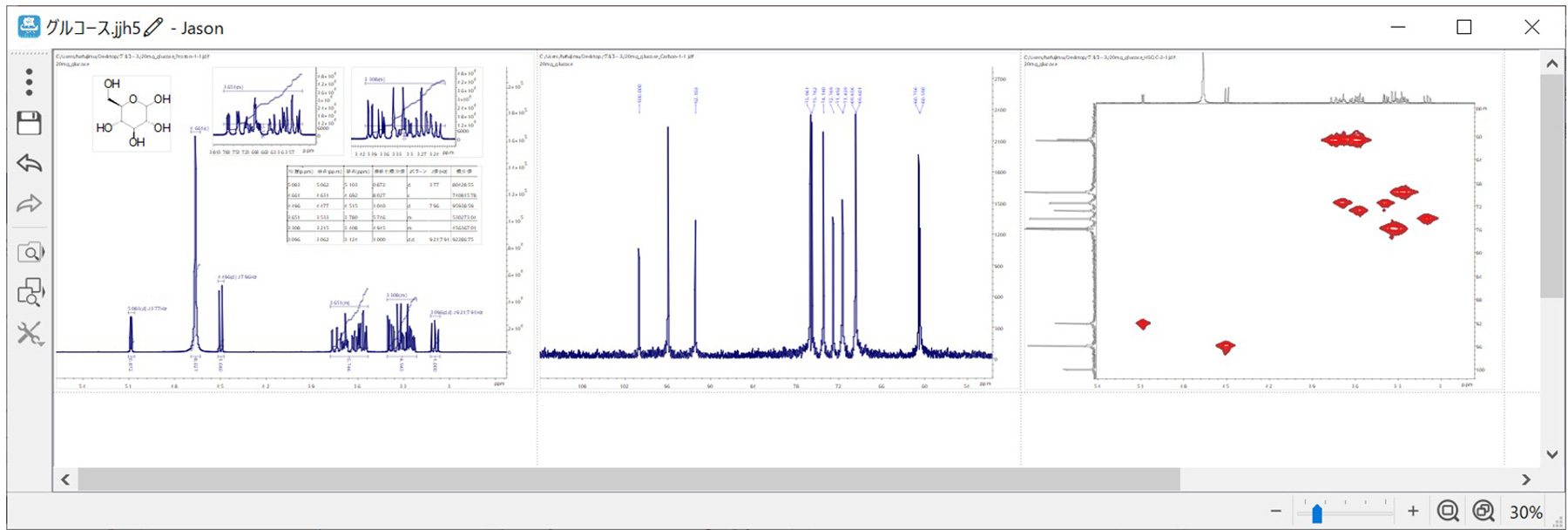
データを保存する
左端の保存ボタンをクリックすると'ファイルを保存'の画面が表示されます。ファイル名を入力の上、保存先およびファイルの種類を選択し、保存します。
保存用ファイル形式
| データ | JASON HDF5 Document, JASON JSON Document, JCAMP-DX |
|---|---|
| 分子構造 | Molfile |
| 画像 | PDF, PNG, BMP, JPEG, TIFF, PPM, WEBP, XPM, SVG |
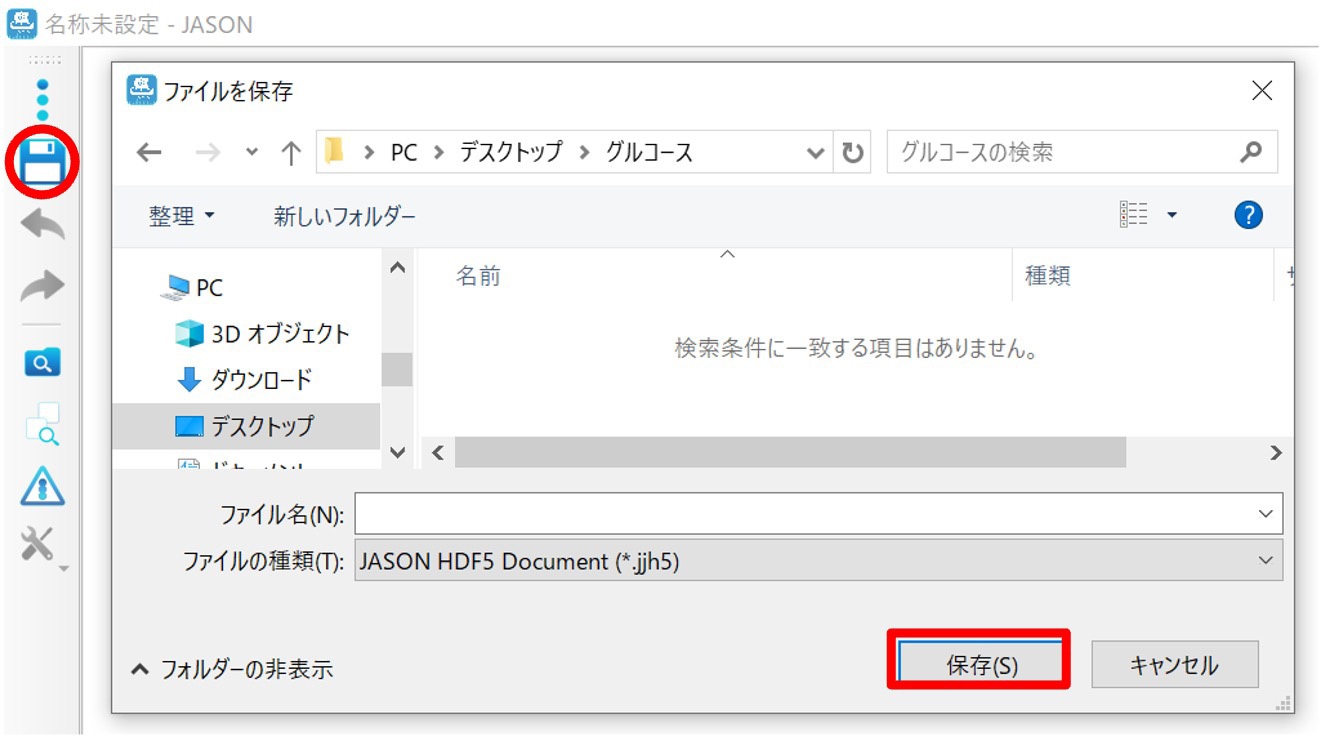
※ これらは JASON (JEOL Analytical Software Network) ver.5.1 によるものです。
※DeltaはNMR用解析ソフトウェアです。